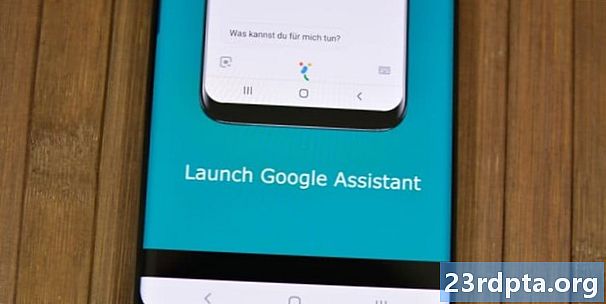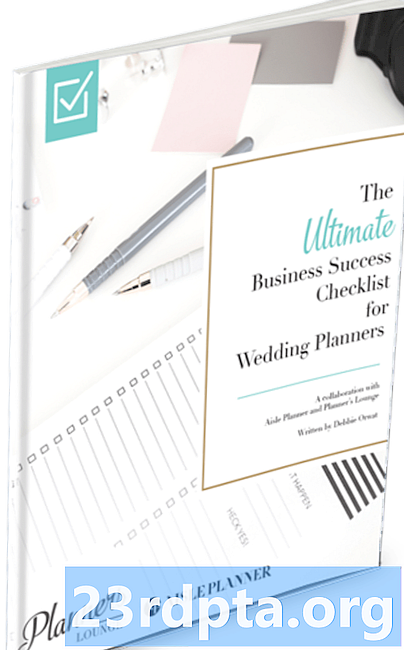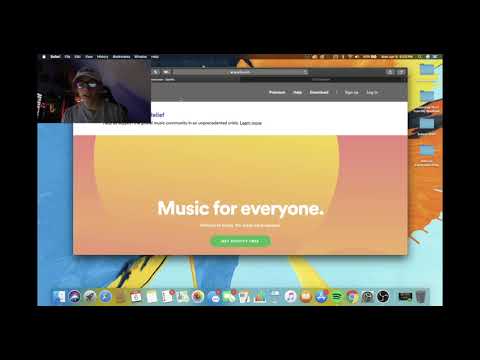
เนื้อหา
- อัพเกมค้นหา Spotify ของคุณ
- สำรวจด้วยสถานีวิทยุ Spotify
- ตรวจสอบเพลย์ลิสต์ Discover Weekly และ Radar Radar
- กู้คืนเพลย์ลิสต์ Spotify ที่ถูกลบ
- เล่นเพลงท้องถิ่นบนแอพ Spotify บนเดสก์ท็อป
- ใช้เว็บ Spotify จากคอมพิวเตอร์ทุกเครื่อง
- ฟัง Spotify บนอุปกรณ์อื่น
- ซ่อนความสุขที่ผิดของคุณด้วยการฟังส่วนตัว
- เปลี่ยนคุณภาพเสียงของคุณเพื่อบันทึกข้อมูลหรือปรับปรุงการฟังของคุณ
- รับ Spotify พรีเมี่ยม
- ดาวน์โหลดเพลง Spotify สำหรับการเล่นออฟไลน์ (Spotify Premium เท่านั้น)
- เชื่อมต่อ Spotify กับแอพอื่น ๆ (Spotify Premium เท่านั้น)

Spotify ไม่ใช่บริการสตรีมมิ่งเพลงเพียงอย่างเดียว แต่เป็นบริการที่ได้รับความนิยมมากที่สุดอย่างแน่นอน การรวมกันของชั้นบริการฟรีที่ยอดเยี่ยมและการสนับสนุนหลายแพลตฟอร์มที่ยอดเยี่ยมทำให้เป็นตัวเลือกที่ยอดเยี่ยมสำหรับทุกคน
ไม่ว่าคุณจะใช้บริการฟรีหรือบริการพิเศษของ Spotify มีทุกสิ่งที่คุณสามารถทำได้เพื่อรับประโยชน์สูงสุดจากประสบการณ์ ตรวจสอบรายการเคล็ดลับและเทคนิค Spotify ทั้งหมดได้ที่ด้านล่าง!
สุดยอดแอพสตรีมเพลงและบริการสตรีมเพลงสำหรับ Android
อัพเกมค้นหา Spotify ของคุณ
Spotify มีคลังเพลงขนาดใหญ่ที่มีอยู่ด้านหลังการค้นหาง่าย ๆ เพียงแตะค้นหาและป้อนศิลปินเพลงประเภทอัลบั้มอารมณ์หรืออะไรก็ได้ Spotify จะแสดงผลลัพธ์เป็นตัน
อย่างไรก็ตามหากคุณต้องการ จำกัด การค้นหาให้แคบลงโดยไม่ต้องลุยรายการใหญ่ ๆ มีทางลัดบางอย่างที่คุณสามารถป้อนลงในแถบการค้นหาได้โดยตรง
ตัวอย่างเช่นสมมติว่าคุณต้องการฟังเพลงจากปี 1950 แต่ไม่รู้จักศิลปินที่มีชื่อเสียงในเวลานั้น คุณสามารถค้นหาสิ่งนี้ได้อย่างง่ายดายโดยค้นหา ปี: 1950-1959.
ด้านล่างคือรายการของสตริงการค้นหาขั้นสูงทั้งหมดใน Spotify โปรดทราบว่าคุณสามารถรวมเข้ากับคำค้นหามาตรฐาน (Herbie Hancock ปีที่: 1960-1970) คุณสามารถรวมสตริงขั้นสูงจำนวนมากในการค้นหาเดียวกันด้วย AND (ปี: 1984 และประเภท: โลหะ) หรือยกเว้นผลลัพธ์ด้วย NOT (ปี: 1993 ไม่ประเภท: กรันจ์).
ค้นหาสตริงการค้นหาขั้นสูง
- ปี: - เพลงจากปีหรือช่วงปี
- ประเภท: - เพลงจากประเภทที่เฉพาะเจาะจง
- ฉลาก: - เพลงที่ออกโดยค่ายเพลงเฉพาะ
- ISRC: - ค้นหาเพลงที่ตรงกับหมายเลขรหัสการบันทึกมาตรฐานสากล
- UPC: - ค้นหาอัลบั้มที่ตรงกับหมายเลขรหัสผลิตภัณฑ์สากล
- และ - แสดงผลลัพธ์ที่ตรงกับคำสองคำขึ้นไป ยังใช้ได้กับ +.
- ไม่ - ไม่รวมผลลัพธ์ที่ตรงกับคำหลังจากไม่ได้ ยังใช้ได้กับ –.
- หรือ - แสดงผลลัพธ์ที่ตรงกับหนึ่งในหลายเงื่อนไข
สำรวจด้วยสถานีวิทยุ Spotify
หากคุณยังใหม่กับ Spotify หรือรักการค้นหาเพลงใหม่ Spotify สถานีวิทยุเป็นวิธีที่ดีในการสำรวจว่ามีอะไรบ้างสิ่งที่คุณต้องทำคือค้นหาเพลงอัลบั้มหรือเพลย์ลิสต์เดียวที่คุณชอบและ Spotify จัดการส่วนที่เหลือ
เมื่อมีเพลงใหม่ออกมาอย่าลืมจัดอันดับเพลงด้วยไอคอนยกนิ้วขึ้นหรือยกนิ้ว วิธีนี้ Spotify จะทำให้คุณรู้จักรสนิยมของคุณมากยิ่งขึ้นและปรับปรุงผลลัพธ์ส่วนบุคคลในอนาคต โปรดทราบว่าคุณสามารถข้ามเพลงได้สองสามครั้งต่อวันหากคุณไม่ได้เป็นสมาชิกพรีเมี่ยม
วิธีการฟังวิทยุ Spotify
- ค้นหาเพลงหรืออัลบั้มที่คุณชอบ
- แตะที่ สามจุด.
- แตะเบา ๆ ไปที่วิทยุ.
หากคุณพบว่าตัวเองชอบเพลงทุกเพลงในเพลย์ลิสต์ให้แตะ ติดตาม เพื่อบันทึกเพลย์ลิสต์ในภายหลัง หากคุณเป็นสมาชิกระดับพรีเมียมคุณสามารถดาวน์โหลดไปยังอุปกรณ์ของคุณได้
ตรวจสอบเพลย์ลิสต์ Discover Weekly และ Radar Radar

หลังจากใช้บริการไประยะหนึ่ง Spotify จะเรียนรู้ว่าคุณชอบเพลงประเภทใดและสร้างเพลย์ลิสต์ส่วนตัว ในบริการอื่น ๆ เพลย์ลิสต์เหล่านี้มักจะเป็นขยะ แต่ Spotify ได้ตอกย้ำอัลกอริธึมของมันและผลลัพธ์ก็เต็มไปด้วยอัญมณีที่ค้นพบอยู่เสมอ
เพลย์ลิสต์แรกคือ Discover Weekly ซึ่งแสดง 30 แทร็กที่ตรงกับรสนิยมของคุณ รีเฟรชทุกวันจันทร์ดังนั้นจึงเป็นวิธีที่ยอดเยี่ยมในการเริ่มต้นสัปดาห์ด้วยโน้ตที่ถูกต้อง
เพลย์ลิสต์อื่น ๆ ที่ควรตรวจสอบคือ Release Radar ซึ่งอัปเดตทุกวันศุกร์ มันมีรุ่นใหม่จากศิลปินและแนวเพลงที่คุณเคยฟังในอดีต เป็นวิธีที่ยอดเยี่ยมในการติดตามข้อมูลล่าสุดโดยไม่ต้องคอยดูกำหนดการปล่อย
หากเพลย์ลิสต์ที่กำหนดเองสองรายการต่อสัปดาห์ไม่เพียงพอที่จะตอบสนองความต้องการในการทำเพลงของคุณลองตรวจสอบการมิกซ์แบบส่วนตัวที่มีให้เลือกหกรายการต่อวัน ก่อนหน้านี้อย่าลืมให้คะแนนเพลงเพื่อให้ได้ผลลัพธ์ที่ดียิ่งขึ้นและโยนรายการโปรดของคุณไปยังเพลย์ลิสต์ที่กำหนดเอง
กู้คืนเพลย์ลิสต์ Spotify ที่ถูกลบ
หากคุณใช้เวลาหลายเดือนในการสร้างเพลย์ลิสต์ที่สมบูรณ์แบบการสูญเสียมันอาจเจ็บปวด อาจเป็นคนที่พยาบาทอดีตที่คุณแชร์บัญชีของคุณด้วยการลบมันหรือสมาชิกในครอบครัวทำมันโดยบังเอิญ แต่ก็เป็นวิธีการสูญเสียที่ร้ายแรง
โชคดีที่ Spotify ทำให้การกู้คืนเพลย์ลิสต์ที่ถูกลบนั้นทำได้ง่าย ใช้เวลาสักครู่ แต่ต้องทำบนเว็บไซต์ของ Spotify เพลย์ลิสต์ที่ถูกกู้คืนจะถูกเพิ่มในตอนท้ายของเพลย์ลิสต์ของคุณทันที
วิธีการกู้คืนเพลย์ลิสต์ Spotify ที่ถูกลบ
- นำทางไปยัง เว็บไซต์ของ Spotify.
- คลิก เข้าสู่ระบบ.
- คลิก กู้คืนเพลย์ลิสต์ ทางซ้าย.
- คลิก เรียกคืน ถัดจากเพลย์ลิสต์
เล่นเพลงท้องถิ่นบนแอพ Spotify บนเดสก์ท็อป
Spotify อาจมีเพลง 35 ล้านเพลง แต่มีศิลปินที่ไม่ชัดเจนที่ไม่สามารถพบได้บนแพลตฟอร์มเสมอ การใช้แอพ Spotify บนเดสก์ท็อปคุณสามารถฟังไฟล์เพลงใด ๆ ที่คุณบันทึกไว้ในคอมพิวเตอร์ของคุณ
ก่อนอื่นคุณต้องดาวน์โหลดโปรแกรม คลิกลิงก์ด้านล่างหากคุณยังไม่ได้ติดตั้ง
วิธีเล่นเพลงท้องถิ่นบน Spotify
- เปิด Spotify สำหรับเดสก์ท็อปและเข้าสู่ระบบ
- คลิก การตั้งค่า.
- ข้อศอก แสดงไฟล์ในเครื่อง.
- คลิก เพิ่มแหล่งที่มา และเลือกโฟลเดอร์เพลงของคุณ
- เข้าถึงพวกเขาภายใต้ ห้องสมุดของคุณ ทางซ้าย.
ใช้เว็บ Spotify จากคอมพิวเตอร์ทุกเครื่อง
ไม่สามารถติดตั้งโปรแกรมบนคอมพิวเตอร์ที่ทำงานหรือโรงเรียนได้หรือไม่ ไม่มีเหตุผลที่จะหยุดกระดาษติดขอบคุณแอปพลิเคชันเว็บที่ใช้เบราว์เซอร์ของ Spotify มีทุกสิ่งที่คุณต้องการในการสตรีมเพลงโปรดของคุณโดยไม่ต้องดาวน์โหลดซอฟต์แวร์ใด ๆ
เพียงไปที่ Spotify เว็บและคุณสามารถเริ่มฟังได้โดยไม่ต้องลงชื่อเข้าใช้บัญชีของคุณ หากคุณลงชื่อเข้าใช้คุณจะสามารถเข้าถึงเพลย์ลิสต์และอัลบั้มที่บันทึกไว้ได้อย่างสมบูรณ์
ฟัง Spotify บนอุปกรณ์อื่น
ชุดหูฟังบลูทู ธ ที่สวยงามเป็นวิธีที่ยอดเยี่ยมในการฟัง Spotify แต่คุณสามารถฟังเพลงโปรดของคุณบนลำโพงสมาร์ทโฟนและสมาร์ททีวีได้ไม่ จำกัด จำนวน
การบูรณาการนอกเหนือไปจากการทำสำเนาเพลงง่าย ๆ ด้วยอุปกรณ์ Google Home, Amazon Echo หรือ Sonos คุณสามารถควบคุมการเล่นด้วยเสียงของคุณ เพียงแค่ขอให้มันหยุดชั่วคราวเพิ่มระดับเสียงตั้งชื่อเพลงที่กำลังเล่นหรืออะไรก็ตามที่คุณต้องการ
โปรดทราบว่าในขณะที่ Spotify สามารถเชื่อมต่อกับอุปกรณ์ส่วนใหญ่ในบัญชีฟรีอุปกรณ์ Sonos ต้องการ Spotify Premium ในการทำงาน หากคุณลงทุนในระบบเครื่องเสียงภายในบ้าน Sonos Spotify Premium จะคุ้มค่ากว่าราคา
ซ่อนความสุขที่ผิดของคุณด้วยการฟังส่วนตัว
หนึ่งในสิ่งที่ยอดเยี่ยมเกี่ยวกับ Spotify คือคุณสามารถติดตามผู้คนและดูว่าพวกเขากำลังฟังอะไรอยู่ น่าเสียดายที่นี่หมายความว่าเพื่อนของคุณสามารถมองเห็นได้ ของคุณ ประวัติรวมถึงเซสชั่น Backstreet Boys 3 ชั่วโมงเมื่อสัปดาห์ที่แล้ว
Spotify มีสองวิธีในการซ่อนความสุขความผิดของคุณจากคนฉลาด ครั้งแรกคือเซสชันส่วนตัว สิ่งเหล่านี้จะลบกิจกรรมการฟังทั้งหมดออกจากประวัติของคุณจนกว่าคุณจะหยุดฟังเป็นเวลา 6 ชั่วโมงหรือมากกว่า
วิธีเริ่มเซสชันส่วนตัวบน Spotify
- เปิด การตั้งค่า.
- เลื่อนลงไปที่ สังคม.
- ข้อศอก เซสชันส่วนตัว.
หากคุณต้องการสร้างเพลย์ลิสต์สำหรับปาร์ตี้เซอร์ไพรส์ของเพื่อนการท่องเว็บแบบส่วนตัวจะไม่ซ่อนเพลย์ลิสต์และอาจทำให้เซอร์ไพร์สเสีย ในกรณีนี้ Spotify มีรายการที่คุณซ่อนไว้
วิธีซ่อนรายการเล่นใน Spotify
- นำทางไปยัง เพลย์ลิส เพื่อซ่อน.
- แตะที่ สามจุด.
- แตะเบา ๆ สร้างความลับ.
เปลี่ยนคุณภาพเสียงของคุณเพื่อบันทึกข้อมูลหรือปรับปรุงการฟังของคุณ
หากคุณใช้แผนข้อมูลที่ จำกัด การใช้ Spotify ในระหว่างเดินทางอาจเป็นเรื่องที่น่ากังวล เช่นเดียวกันหากคุณมีการเชื่อมต่อที่เหมาะสมคุณอาจต้องการสตรีมคุณภาพสูงกว่ามาตรฐาน 96 kbps สมาชิกทั้งฟรีและพรีเมียมมีหลายตัวเลือกเพื่อให้เหมาะกับความต้องการของพวกเขา
หากคุณเป็นสมาชิก Spotify พรีเมี่ยมคุณสามารถไปได้สูงสุดถึง 320 kbps บนเดสก์ท็อปและมือถือ สำหรับเวอร์ชันเว็บคุณภาพจะถูกแก้ไขและขึ้นอยู่กับว่าคุณเป็นผู้ใช้ฟรี (128 kbps) หรือผู้ใช้ระดับพรีเมียม (256 kbps)
Spotify ใช้ข้อมูลเท่าใด อาจน้อยกว่าที่คุณคิด
วิธีการเปลี่ยนคุณภาพเสียงใน Spotify
- เปิด การตั้งค่า.
- เลื่อนลงไปที่ คุณภาพเพลง และเลือกตัวเลือกจากเมนูแบบเลื่อนลง
หากคุณกังวลเกี่ยวกับการขาดข้อมูลมีตัวเลือกการประหยัดข้อมูลใน Spotify ที่เปลี่ยนคุณภาพเป็นต่ำเมื่อเชื่อมต่อโทรศัพท์มือถือโดยอัตโนมัติ
วิธีเปิดตัวประหยัดข้อมูลใน Spotify
- เปิด การตั้งค่า.
- ข้อศอก Data Saver.
รับ Spotify พรีเมี่ยม

Spotify รุ่นฟรีนั้นยอดเยี่ยมมากที่จะทำให้เท้าของคุณเปียก แต่ถ้าคุณต้องการได้รับประโยชน์สูงสุดจากบริการสตรีมเพลงคุณจะต้องจ่ายเพื่อเป็นสมาชิกพรีเมี่ยม สิ่งนี้ไม่เพียง แต่ลบโฆษณาออกจากสตรีมและช่วยให้คุณข้ามเพลงได้อย่างอิสระ แต่ยังปลดล็อคคุณสมบัติที่เป็นเอกลักษณ์จำนวนมากบนแพลตฟอร์ม
Spotify พรีเมี่ยมมีค่าใช้จ่าย $ 9.99 ต่อเดือน แต่รวมถึงการเข้าถึงโฆษณาที่สนับสนุน Hulu ด้วยเช่นกัน แม้มีส่วนลดสำหรับนักเรียนครอบครัวและผู้ใช้งานเพลง Playstation
หากคุณยังอยู่ในรั้วคุณสามารถทดลองใช้ Spotify Premium ได้ฟรีเป็นเวลา 30 วัน เพียงคลิกปุ่มด้านล่างเพื่อดูรายละเอียดเพิ่มเติม
ดาวน์โหลดเพลง Spotify สำหรับการเล่นออฟไลน์ (Spotify Premium เท่านั้น)
หากคุณอยู่ในพื้นที่ที่มีการเชื่อมต่อขาด ๆ หาย ๆ หรือวางแผนที่จะออกเดินทางเป็นระยะเวลานานการสตรีมเพลงไม่เป็นปัญหา โชคดีที่มันง่ายที่จะดาวน์โหลด Spotify เพลงอัลบั้มเพลย์ลิสต์พอดแคสต์และอีกมากมายให้คุณเป็นสมาชิกพรีเมี่ยม
คุณสามารถดาวน์โหลด Spotify ได้สูงสุด 10,000 เพลงในแต่ละอุปกรณ์ด้วยบัญชีเดียว นั่นเป็นเพลงที่มากเกินพอสำหรับผู้ใช้ทุกคนรวมถึงคุณสามารถสลับเพลงเหล่านี้เป็นประจำบนแอปมือถือหรือเดสก์ท็อป อย่างไรก็ตามแอพเดสก์ท็อปนั้น จำกัด เฉพาะการดาวน์โหลดเพลย์ลิสต์ - อัลบั้มและพอดแคสต์ไม่สามารถเล่นแบบออฟไลน์ได้
เป็นเรื่องที่น่าสังเกตว่าคุณไม่สามารถดาวน์โหลดแต่ละเพลงผ่านแอพ Spotify หรือรุ่นเดสก์ท็อป คุณจะต้องเพิ่มลงในเพลย์ลิสต์ก่อนแม้ว่าเพลย์ลิสต์นั้นจะมีเพียงหนึ่งเพลง
วิธีดาวน์โหลด Spotify เพลงอัลบั้มและเพลย์ลิสต์
- นำทางไปยัง อัลบั้มหรือเพลย์ลิสต์ ดาวน์โหลด.
- แตะที่ ข้อศอก ถัดจากดาวน์โหลด
ตามค่าเริ่มต้นการดาวน์โหลดเพลงด้วยข้อมูลมือถือจะถูกปิดใช้งาน ทำตามขั้นตอนเหล่านี้เพื่อดาวน์โหลด Spotify เพลงขณะอยู่ห่างจากการเชื่อมต่อ WiFi
วิธีดาวน์โหลด Spotify เพลงด้วยข้อมูลมือถือ
- แตะเบา ๆ บ้าน.
- แตะเบา ๆ การตั้งค่า.
- แตะเบา ๆ คุณภาพเพลง.
- ข้อศอก ดาวน์โหลดโดยใช้เซลลูลาร์.
เชื่อมต่อ Spotify กับแอพอื่น ๆ (Spotify Premium เท่านั้น)
Spotify เป็นวิธีที่ยอดเยี่ยมในการฟังเพลงและตอนนี้คุณสามารถนำเพลงโปรดและเพลย์ลิสต์ของคุณไปยังแอพอื่น ๆ คุณจะต้องใช้ Spotify Premium แต่โดยการเชื่อมต่อกับ Google Maps คุณสามารถควบคุมเพลงของคุณได้โดยไม่รบกวนทิศทางของคุณ
การรวมที่ยอดเยี่ยมอีกอย่างคือ Uber หากไดรเวอร์อนุญาตคุณสามารถเลือกเพลงที่คุณต้องการฟังในรถของพวกเขาได้โดยตรงจากแอพ คุณสามารถข้ามเพลงขณะอยู่ในรถได้ด้วย
แม้แต่เชื้อจุดไฟมีการรวม Spotify ใน แสดงความสนใจด้านดนตรีของคุณ ส่วนของแอพที่คุณสามารถเชื่อมต่อบัญชี Spotify ของคุณ จากนั้นคุณสามารถตรวจสอบว่าศิลปินคนไหนที่คุณและคู่ของคุณมีเหมือนกันและได้รับคะแนนการพูดคุยที่คู่ควรสำหรับวันแรกของคุณ
นั่นคือทั้งหมดสำหรับรายการเคล็ดลับและกลโกงของเราสำหรับ Spotify Premium และผู้ใช้ฟรี พวกเราพลาดฟีเจอร์เด็ด ๆ หรือไม่? แจ้งให้เราทราบในความคิดเห็นด้านล่าง!